Cara memaksimalkan atau meminimalkan aplikasi secara default saat diluncurkan di Windows 10/11
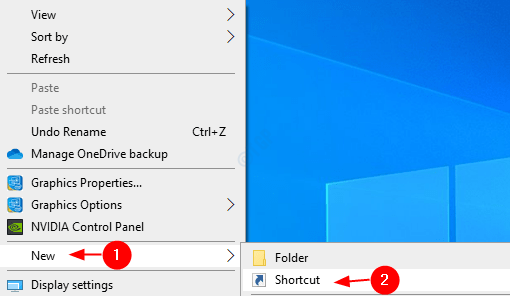
- 3946
- 1006
- Darryl Ritchie
Kadang-kadang, saat bekerja, kita mungkin perlu melihat semua jendela yang dibuka di sistem Windows 11 atau Windows 10 kami memaksimalkan atau tampilan layar penuh untuk melihat semua opsi yang tersedia tanpa harus bergerak/menggulir lagi dan lagi. Sementara kita dapat melakukan ini secara manual, melakukannya, untuk setiap aplikasi mungkin rumit dan menjengkelkan. Katakanlah, kita perlu memeriksa sesuatu di desktop dan ingin meminimalkan semua jendela terbuka. Sekarang, secara manual meminimalkan setiap jendela bisa kembali sibuk. Dalam situasi seperti itu, Anda dapat menggunakan trik sederhana ini.
Dalam artikel ini, mari kita bahas cara memaksimalkan atau meminimalkan jendela saat peluncurannya dan juga membahas berbagai tips dan trik seperti meminimalkan semua jendela, memaksimalkan semua jendela, meminimalkan/ memaksimalkan satu jendela menggunakan pintasan keyboard keyboards.
Metode 1: Luncurkan aplikasi dari jalan pintas
Langkah 1: Periksa apakah aplikasi yang diperlukan sudah memiliki jalan pintas di desktop. Jika tidak membuat jalan pintas menggunakan langkah -langkah di bawah ini
1. Klik kanan di mana saja Di layar, menu konteks terbuka seperti yang ditunjukkan di bawah ini
- Pilih Baru
- Pilih Jalan pintas
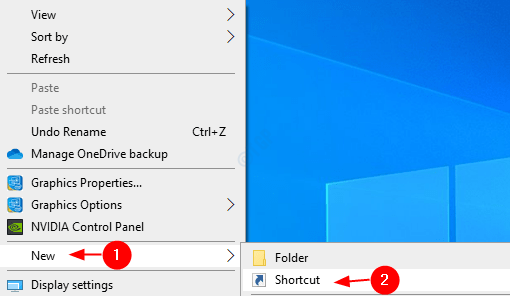
2. Di jendela Create Shortcut, baik jenis atau telusuri ke lokasi file aplikasi yang diperlukan (.exe) di bawah Ketik lokasi item bagian
Secara umum, file -file ini ada di C: \ Program Files \ . Untuk sistem dengan versi Windows 64-bit, file-file ini ada di C: \ Program Files (x86) \
Misalnya, untuk membuat jalan pintas untuk chrome kami menemukan krom.exe seperti yang ditunjukkan di bawah ini dan klik Next
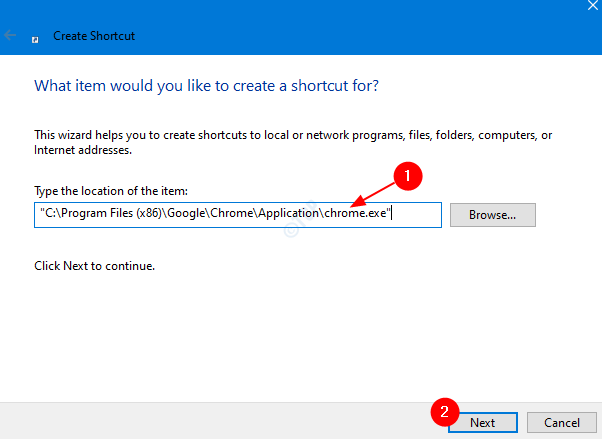
3.Berikan apapun Nama pilihan Anda di bawah Ketik nama untuk jalan pintas ini bagian dan klik pada Menyelesaikan
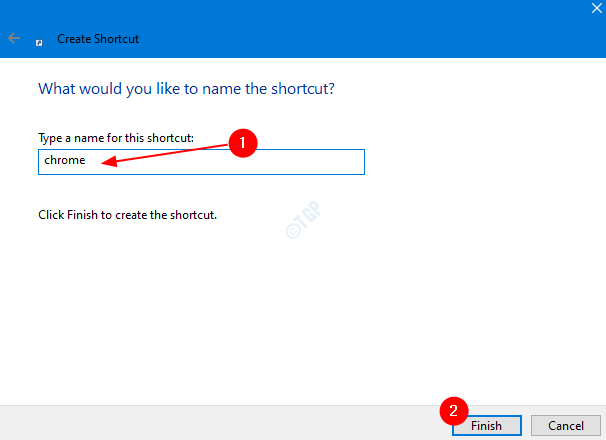
Sekarang, ini menciptakan jalan pintas di desktop.
Langkah 2: Klik kanan pada jalan pintas ke aplikasi
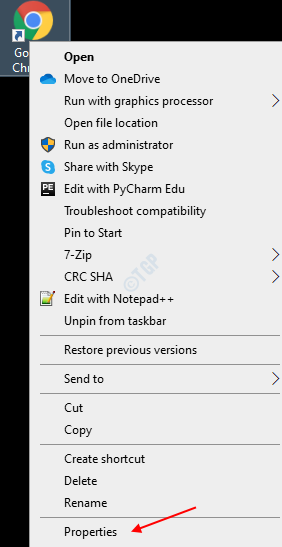
Langkah 3: Di jendela Properties,
- Pastikan Anda berada di tab pintasan
- Dalam drop-down run, pilih Maksimalkan untuk Maksimalkan jendela pada peluncuran. Jika Anda ingin meminimalkan jendela saat diluncurkan, pilih diminimalkan
- Klik Terapkan
- Akhirnya, tekan ok
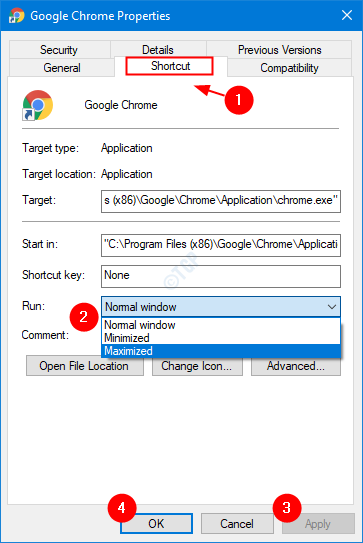
Metode 2: Menggunakan pintasan keyboard
Ya, menggunakan pintasan keyboard, meminimalkan dan memaksimalkan jendela dapat dikontrol.
Ke Meminimalkan semua jendela terbuka - Windows+m
Ke Maksimalkan semua jendela terbuka - Windows+shift+m
Ke Meminimalkan jendela saat ini - Windows+panah bawah, Saat menekan untuk pertama kalinya jendela dipulihkan. Saat Anda menekan Windows+panah bawah Sekali lagi, jendelanya diminimalkan. Untuk Maksimalkan jendela yang sama tekan Windows+Up Arrow.
Ke Maksimalkan jendela saat ini - tekan F11 kunci. Saat bekerja di Laptop Hold Anda FN+F11 bersama. Jika Anda menghendaki meminimalkan jendela yang sama Sekarang, tekan F11 lagi atau FN+F11 Jika Anda sedang mengerjakan laptop Anda.
- « Cara menyalakan atau mematikan pengaturan sinkronisasi di windows 10/11 dengan mudah
- Cara Memperbaiki Maaf, PowerPoint tidak dapat membaca di Windows 10/11 »

